CapCut per laptop: crea video virali con le alternative CapCut
I creatori del controverso TikTok hanno progettato CapCut, quindi puoi fidarti di CapCut? È rispettoso della privacy e sicuro? E, soprattutto, per quanto riguarda la compatibilità del dispositivo?
Di recente, potresti esserti imbattuto in CapCut, un’app di tendenza nel Google Play Store e nell’Apple App Store. Certo, è facile farsi influenzare dalla fama di un programma del genere, ma dovresti installare quell’app solo perché ha suscitato scalpore in tutto il mondo?
Scopri di più sulle funzioni di sicurezza e privacy prima di installare qualsiasi app; sono presenti anche altre app di tendenza.
Quindi, riveleremo tutto ciò che devi sapere su CapCut in questa guida, più specificamente CapCut per laptop aspetto.
Fornisce vari preziosi strumenti di editing che ti consentono di modificare i video sul tuo smartphone per condividerli su piattaforme come Tik Tok, Instagram e altri.
Senza ulteriori indugi, immergiamoci in più informazioni correlate come segue.
- Parte 1: CapCut è disponibile per un laptop?
- Parte 2: una guida passo passo per scaricare CapCut per laptop [2 modi]
- Parte 3: le migliori alternative per quanto riguarda CapCut per laptop 2021
Parte 1: CapCut è disponibile per un laptop?
Sfortunatamente, CapCut non è ancora disponibile per i dispositivi desktop, che si tratti di laptop o PC. È disponibile solo per piattaforme di dispositivi Android e iOS come app mobile. Tuttavia, l’opzione dell’emulatore Android è sempre disponibile per installare CapCut sul tuo PC. A condizione che ciò, descriveremo una guida passo passo di due degli emulatori Android più popolari in circolazione.
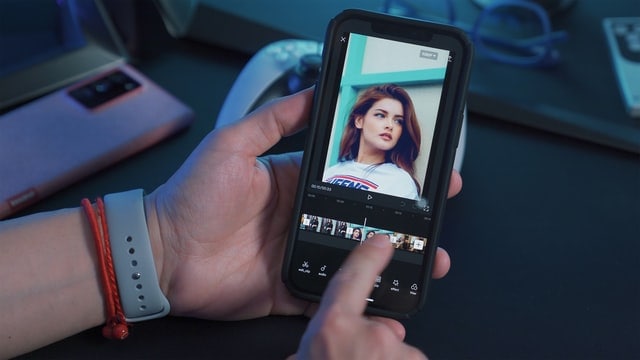
Parte 2: una guida passo passo per scaricare CapCut per laptop [2 modi]
Scarica CapCut su PC – Windows 10/8/7 e Mac
Con la strategia mobile first, la maggior parte degli sviluppatori di giochi e app punta ora all’app della piattaforma mobile. Di conseguenza, giochi popolari come Subway surfers, Temple Run, PUBG, NFS e app di editing come CapCut, ecc., vengono lanciati esclusivamente per dispositivi mobili. Ma la buona notizia è che con l’aiuto degli emulatori Android, possiamo eseguire qualsiasi app Android per PC.
- CapCut su PC utilizzando Bluestacks
- CapCut su PC utilizzando MemuPlay
Iniziamo con i due metodi efficaci per installare e scaricare CapCut per un laptop senza troppi indugi.
1. Scarica CapCut su laptop – BlueStacks

Bluestacks è uno degli emulatori Android esigenti con milioni di utenti attivi. È molto potente dello smartphone e puoi persino giocare a giochi di fascia alta come PUBG, NFS, ecc., Senza alcun ritardo.
- Scarica il software del lettore dell’app Bluestacks dal sito Web ufficiale.
- Una volta avviato, fare doppio clic sul file .exe o .dmg scaricato per confermare l’installazione.
- Apri Bluestacks dopo l’installazione. Trova l’app Google Play Store preinstallata nella schermata iniziale e fai clic su di essa.
- Ora cerca l’app CapCut sul Play Store, che Bytedance Pte. Ltd. sviluppa e tocca il Installazione
- Ora il tuo CapCut preferito per laptop e versione PC è installato su Bluestacks.
Bluestacks ha anche il suo app store sulla cui barra di ricerca puoi cercare direttamente diverse app. Quindi, Bluestacks è uno dei modi preferiti se consideri l’utilizzo di un emulatore Android nel 2022.
2.Scarica CapCut su laptop – MemoPlay
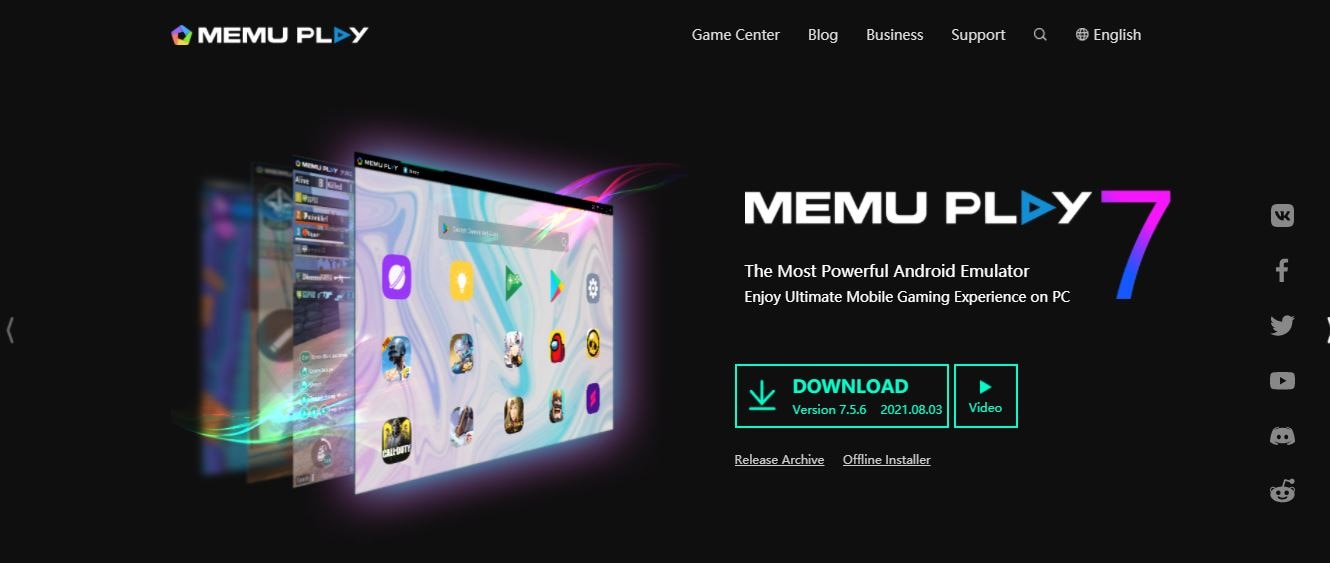
Un altro buon giocatore nello spazio dell’emulatore è MemuPlay. È stato progettato esclusivamente per scopi di gioco e inoltre puoi scaricare CapCut per un laptop che funzionerebbe perfettamente su un PC. Segui i passaggi indicati di seguito su MemuPlay per quanto riguarda il download di CapCut per laptop.
- Avvia MemuPlay sul tuo laptop dal sito Web ufficiale.
- Una volta installata, avvia l’app e cerca il Playstore.
- Ora puoi anche cercare ‘taglio del cappuccio‘ sul Play Store e poi premi su Installazione
- Ecco! CapCut per laptop è ora sul tuo computer con MemuPlay. Tocca due volte l’icona dell’app CapCut per iniziare a usarla.
Sia MemuPlay che Bluestacks possono essere scaricati completamente gratuitamente dai siti Web ufficiali e iniziare a utilizzarli immediatamente. MemuPlay ti offre anche la possibilità di scaricare CapCut per un laptop tramite un’importazione APK.
Parte 3: le migliori alternative per quanto riguarda CapCut per laptop 2021
Vuoi espandere la tua creatività e provare qualcosa di unico per i progetti video? Se è così, non puoi mai sbagliare con le alternative CapCut per PC. Trovali come segue:
1. Strumento Filmora
La nostra scelta principale è FilmoraTool. È un potente editor video all-in-one che bilancia potenti funzioni con un’interfaccia utente interattiva. FilmoraTool è la migliore alternativa a CapCut per laptop per tutti, sia per un veterano che per un creatore di contenuti alle prime armi. Sia che tu voglia modificare i video da inviare alla tua famiglia e ai tuoi amici o che desideri caricarli su YouTube, FilmoraTool può portare i tuoi video a un livello superiore in modo semplice.
Caratteristiche principali di FilmoraTool:
- Supporto per l’editing 4K
- Rilevazione della scena
- Controllo della velocità
- Rimozione del rumore
- Controllo della velocità
- Stabilizzazione video
- Anteprima fotogramma per fotogramma
- Regolazione del colore
- Equalizzatore audio
- Schermo diviso
Vantaggi:
- Interfaccia utente semplice
- Ottimo rapporto qualità-prezzo
- Ampia gamma di funzionalità di base e avanzate
- Stabile da usare sia su Mac che su Windows
- Grande compatibilità per diversi formati
- Graziosi effetti per diverse nicchie a tua scelta
CONTRO:
- La versione gratuita viene fornita con una filigrana
2. OpenShot
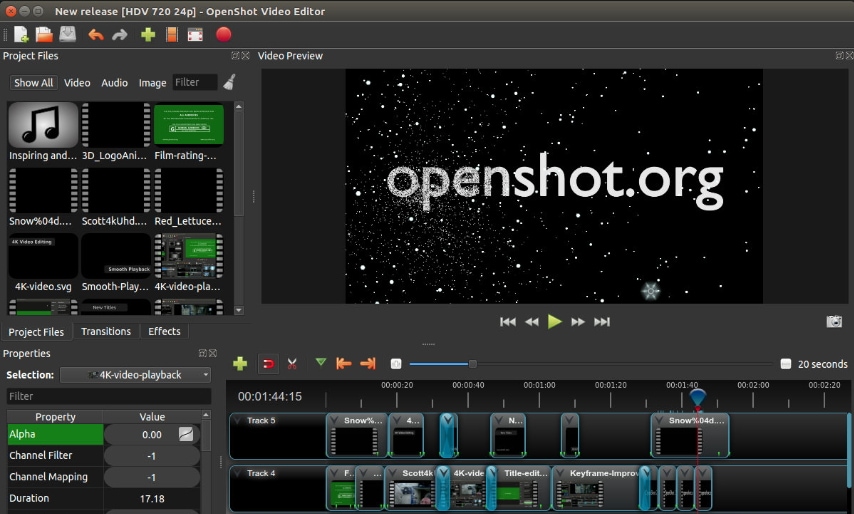
OpenShot è un editor video multipiattaforma lanciato appositamente per utenti Windows, Mac o Linux che desiderano una piattaforma di editing video semplice ma veloce. È principalmente per le piccole imprese che desiderano modificare e condividere video online all’istante con i propri partner commerciali.
Caratteristiche salienti di OpenShot:
- Potenti animazioni di fotogrammi chiave basate su curve
- Tracce/livelli illimitati
- Supporto per l’animazione 2D
- Titoli ed effetti animati in 3D
- Mappatura del tempo e modifiche della velocità sui clip
- Mixaggio e montaggio audio
Vantaggi:
- Facile da usare
- 100% da
- titoli 3D
- Editor non lineare con infinite tracce
- Mappatura del tempo basata su curve
- Nessuna filigrana
CONTRO:
- Funzionalità di modifica limitate
- Prestazioni instabili
- Accelerazione hardware meno potente
3. Frullatore

Blender è una suite di creazione 3D gratuita e open source ampiamente utilizzata per film d’animazione e videogiochi. Ha un editor di sequenze video integrato che ti consente di eseguire abilità di editing video di base.
Caratteristiche di Blender:
- Modellazione 3D
- Animazione (2D e 3D)
- Rigging
- Simulazione
- compositing
- Rendering
- Tracciamento del movimento
- Creazione del gioco
Vantaggi:
- Software gratuito per tutti
- Tasti di scelta rapida
- Motore di tracciamento del percorso
CONTRO:
- Menu apparentemente disordinati
Conclusione
Quindi eccoci qui! CapCut è una soluzione completa per un editor video che lo rende piuttosto intuitivo da usare. Ma se vuoi provare qualcosa di meglio, come CapCut per un laptop e ancora meglio, le alternative sopra menzionate a CapCut per un computer ti apriranno nuove possibilità. E sì, è giunto il momento di portare il tuo viaggio di editing video al livello successivo!
ultimi articoli